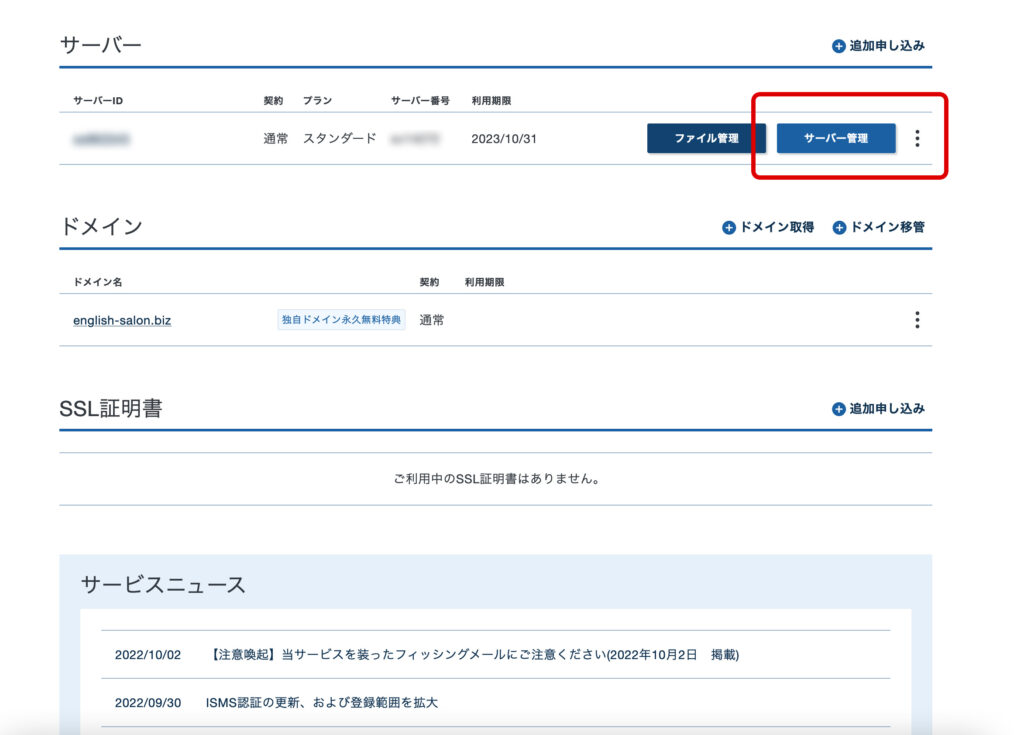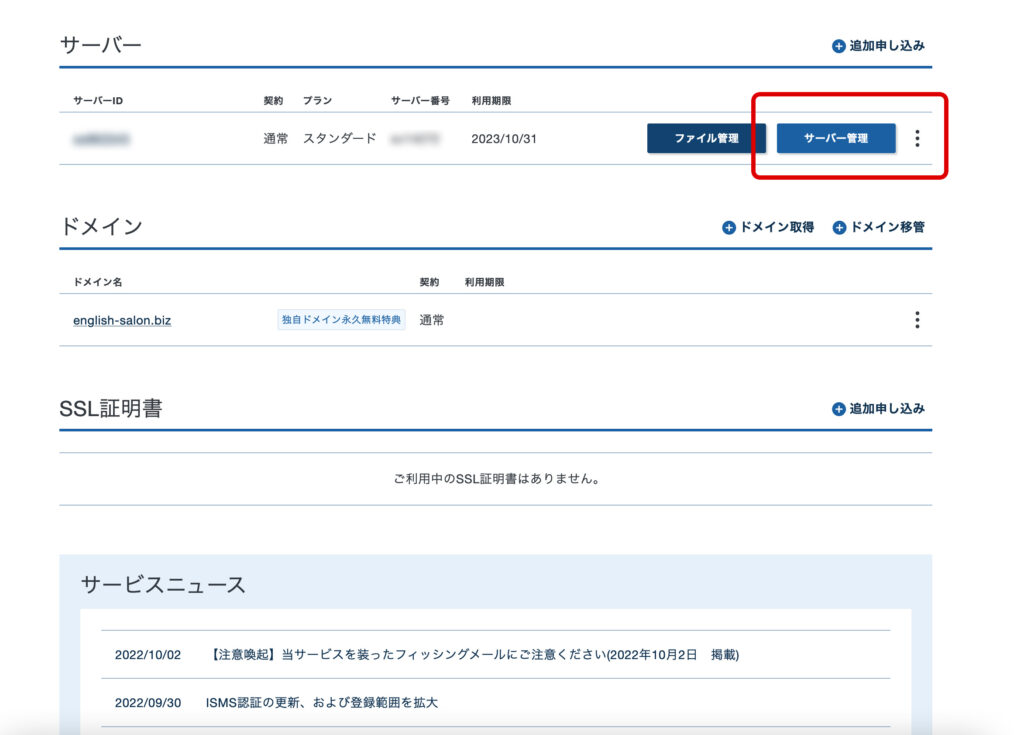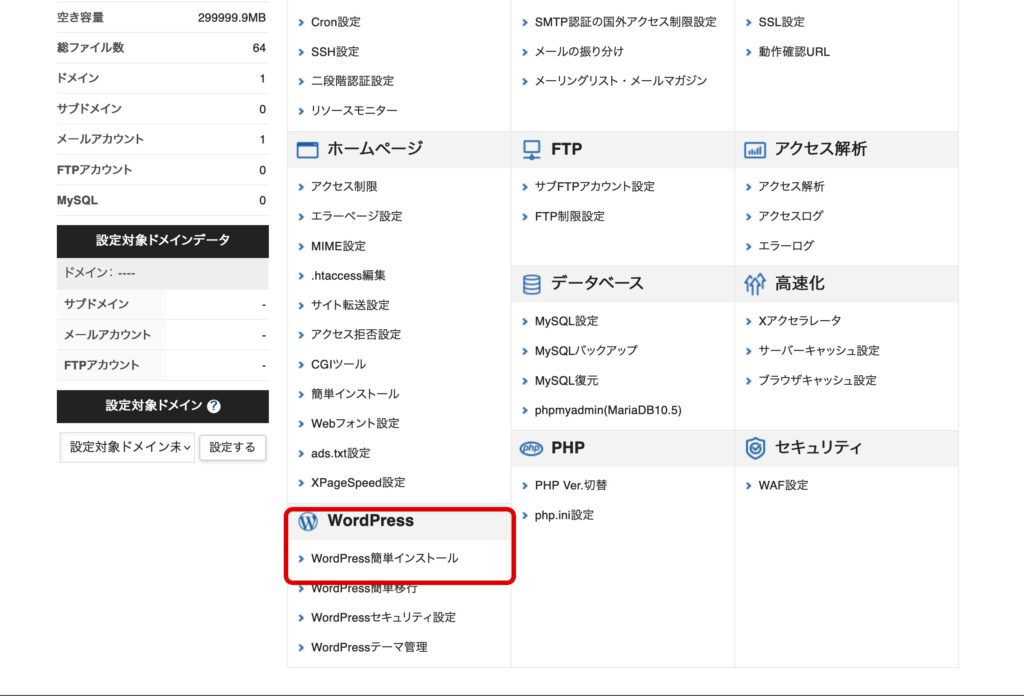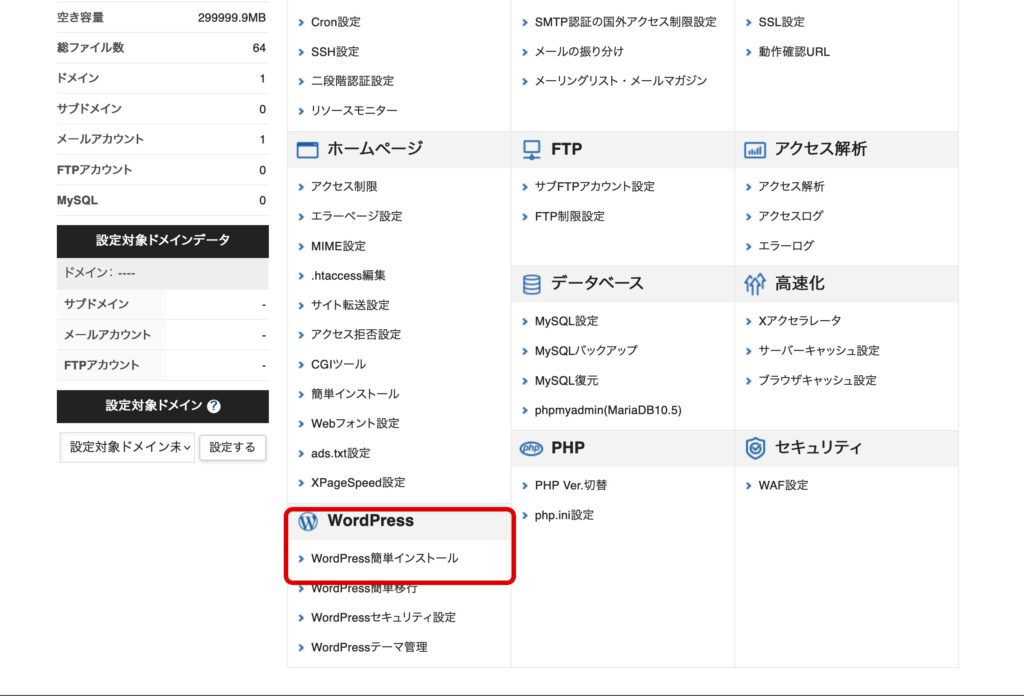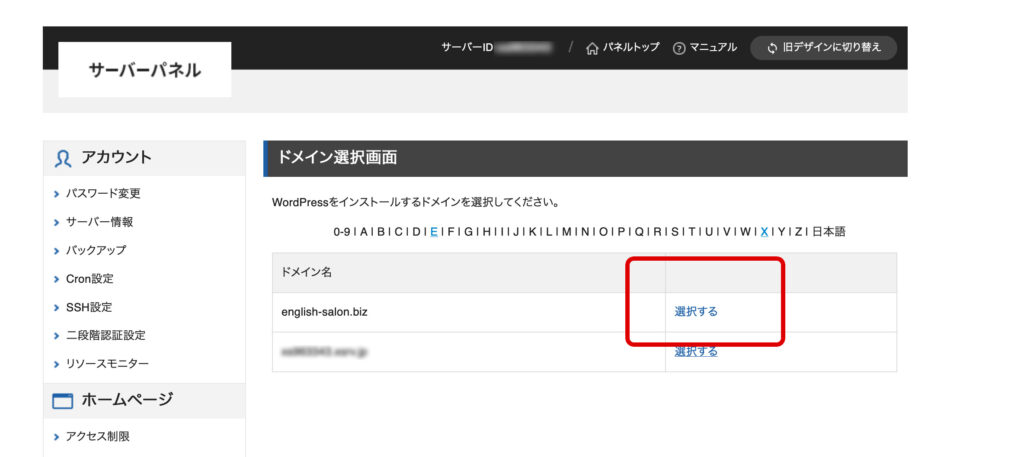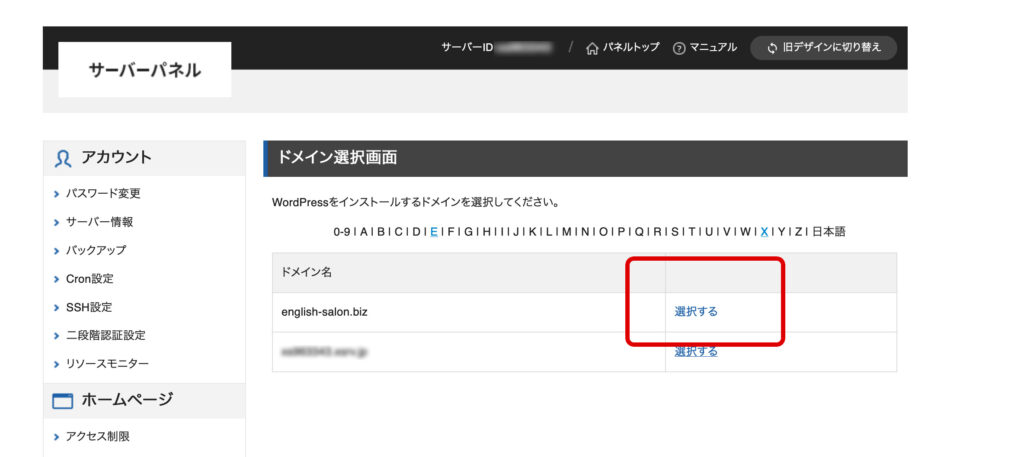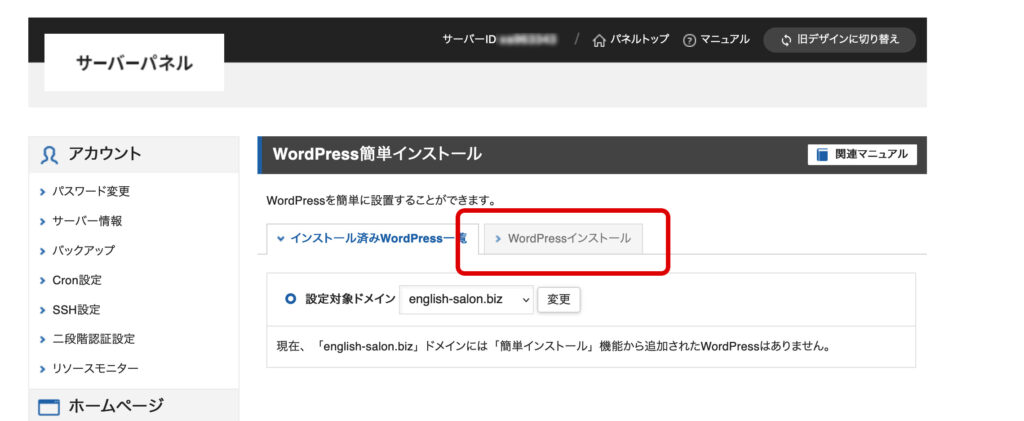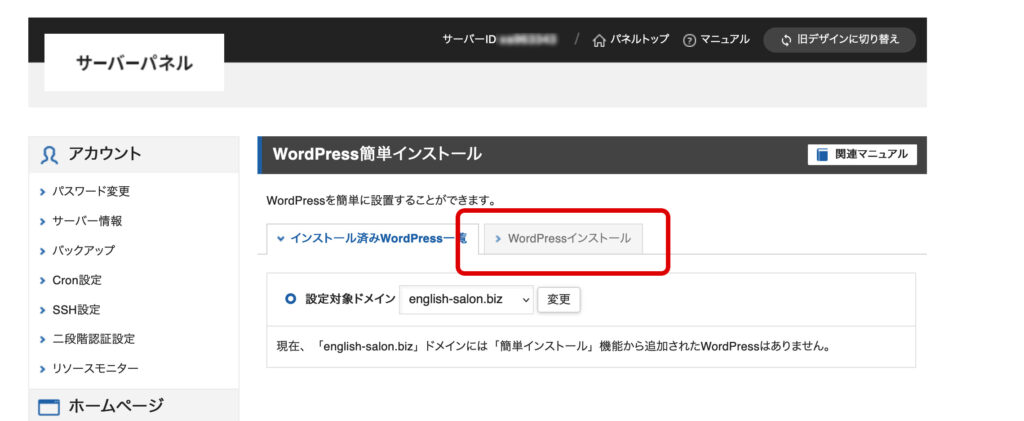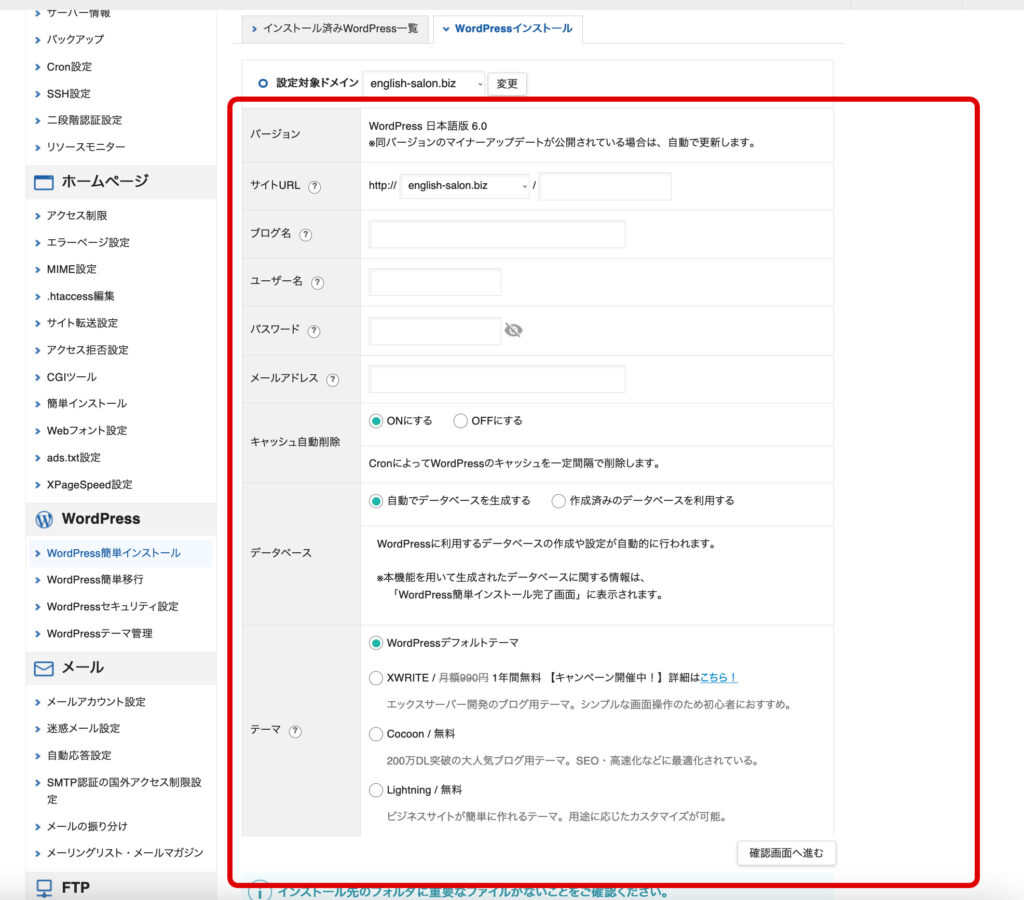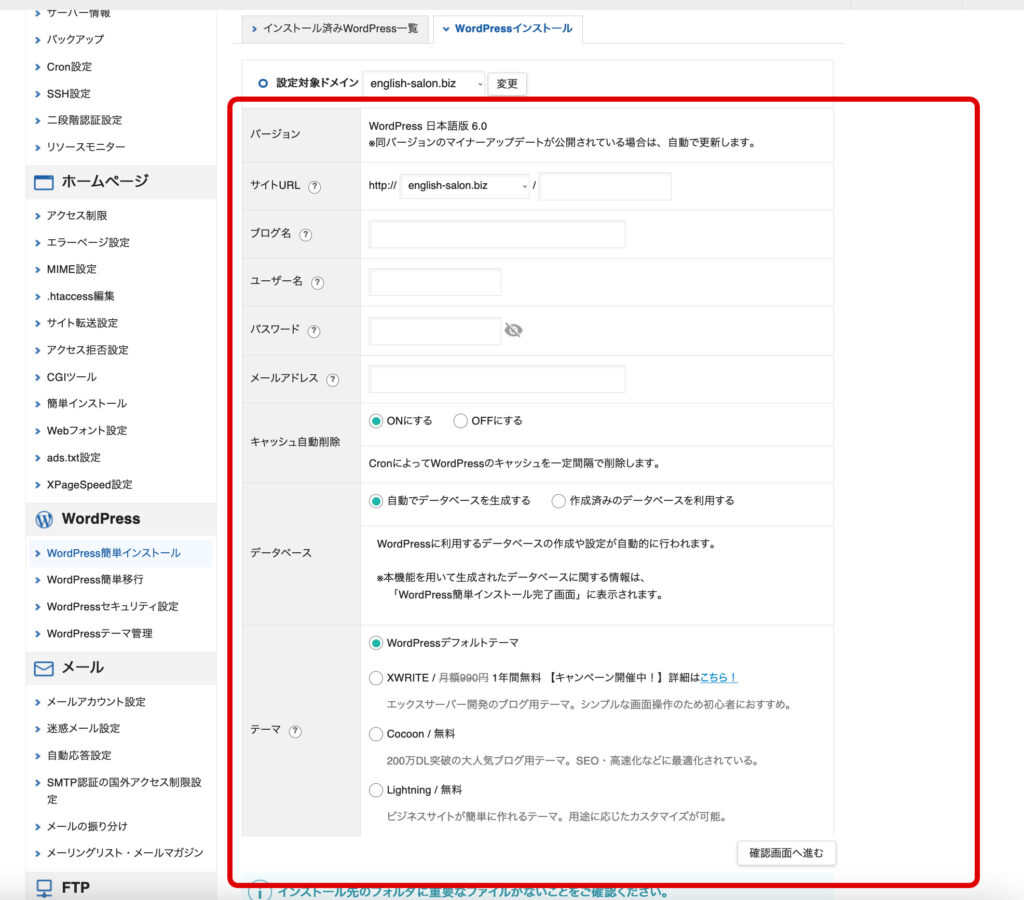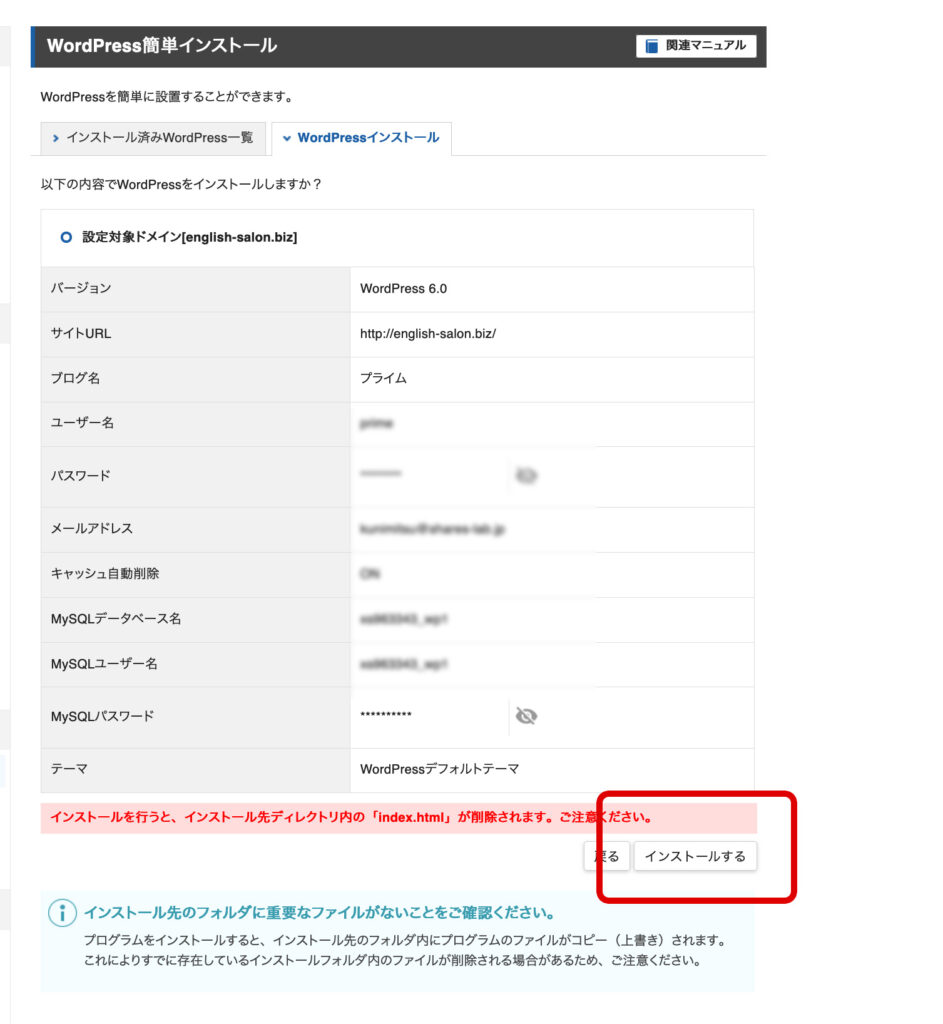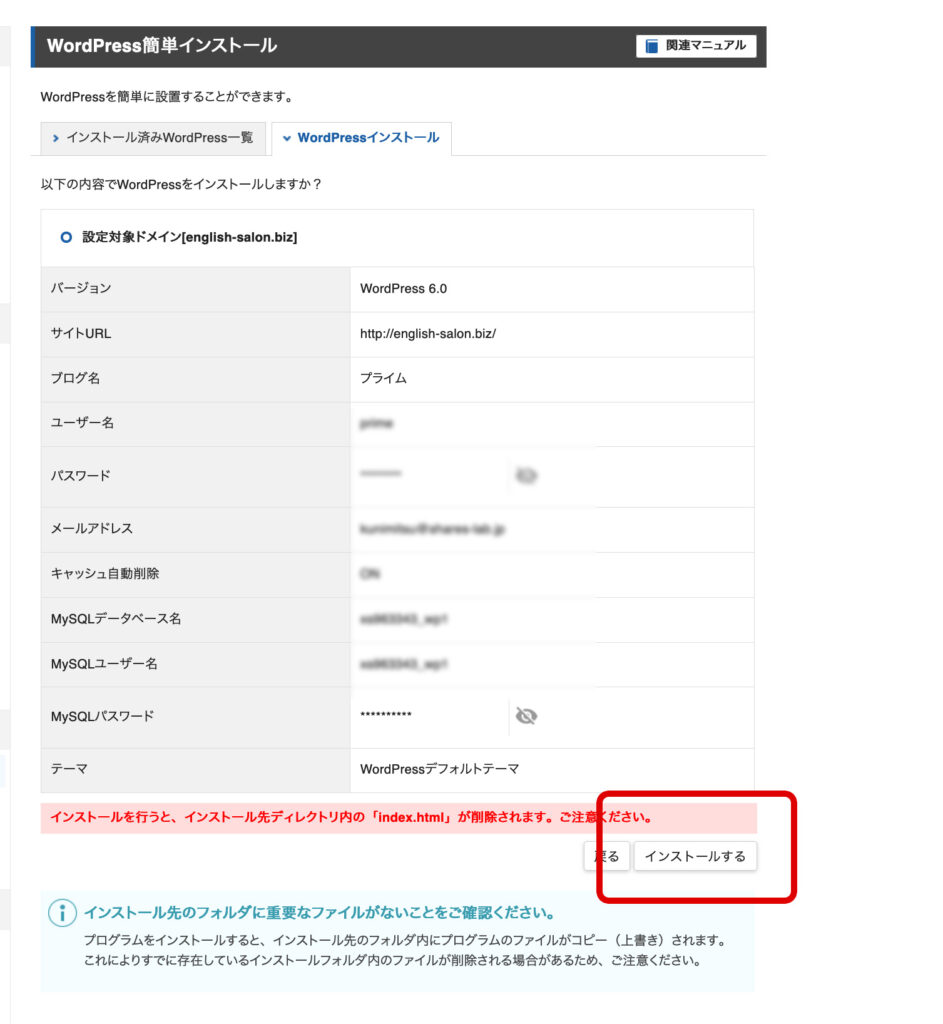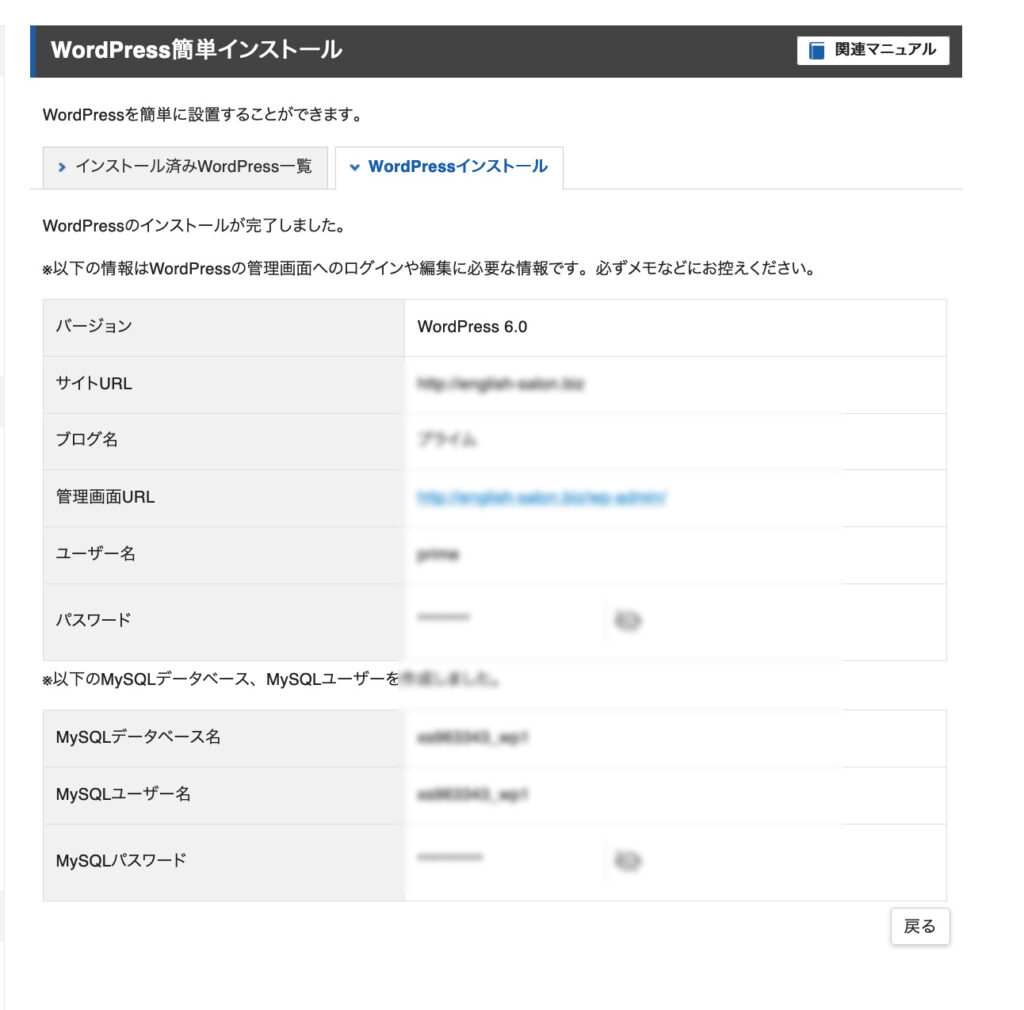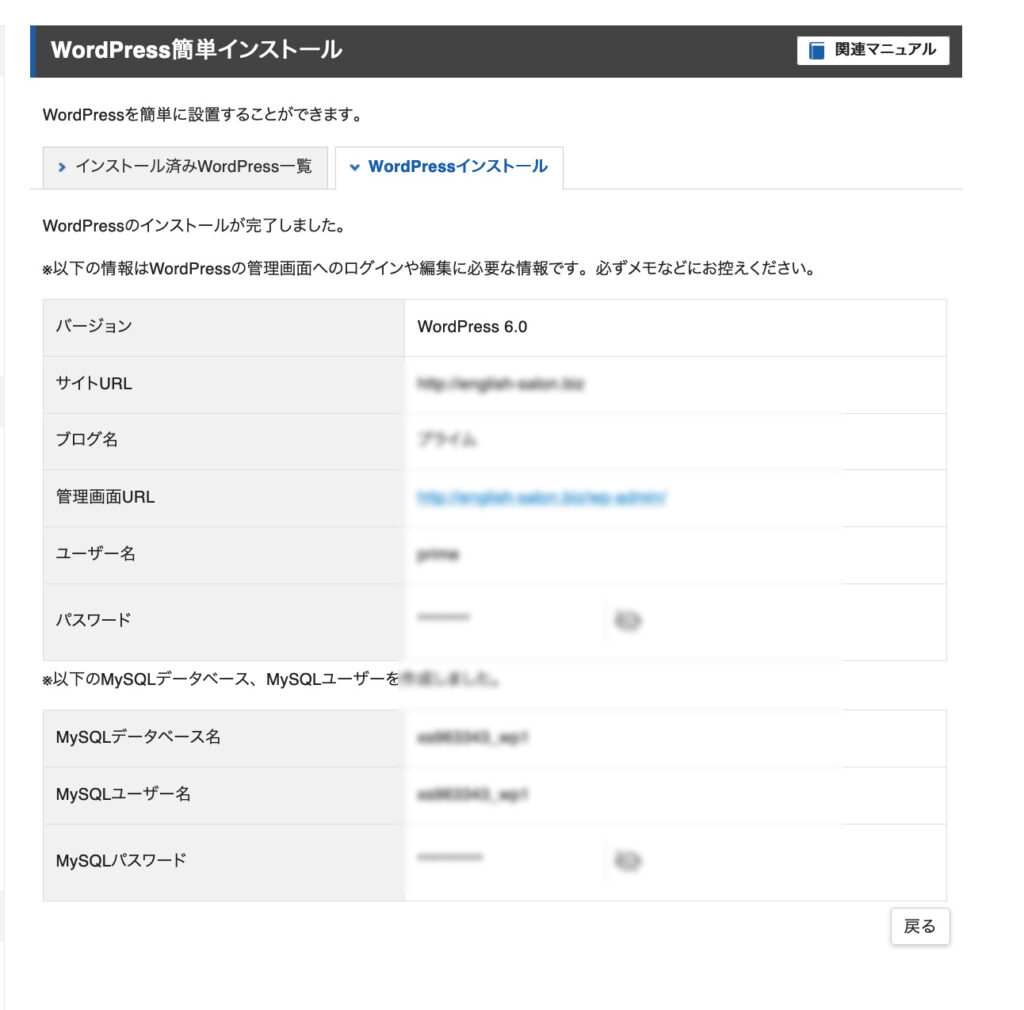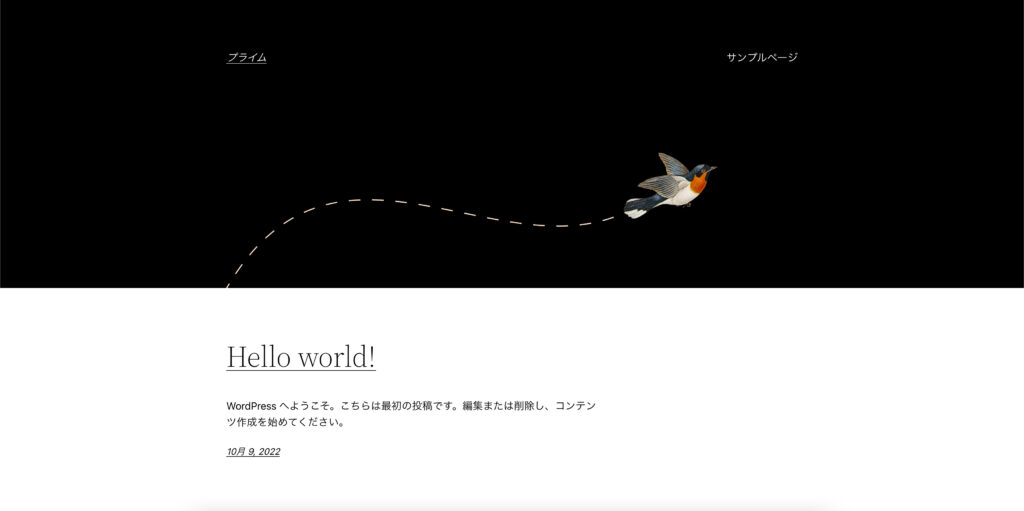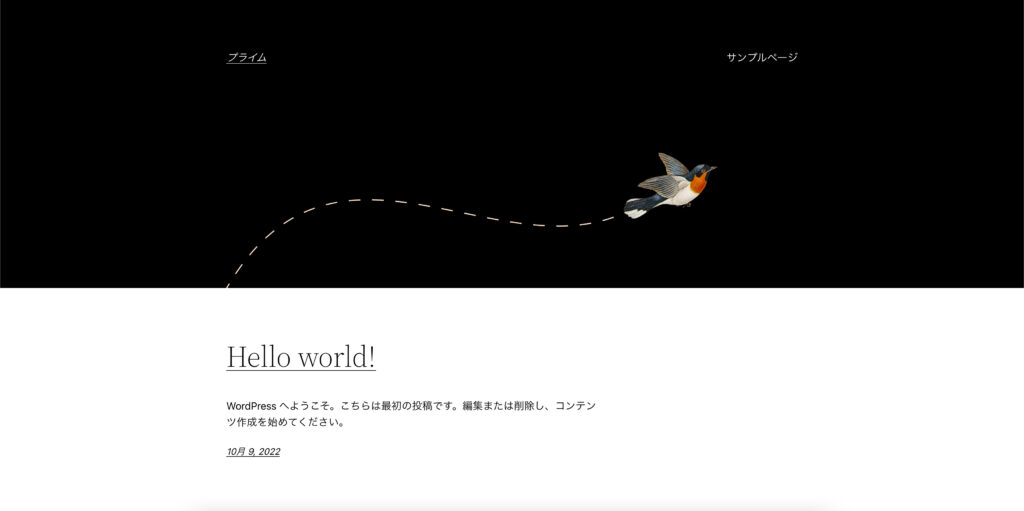では次にWordPressのインストールを行いましょう!
これでホームページの構築が可能となります。
目次
WordPressインストール方法
まずエックスサーバー管理画面にログインしましょう。
ログイン後、「サーバー管理」をクリック。
 まずエックスサーバー管理画面にログインしましょう。
まずエックスサーバー管理画面にログインしましょう。
その後、「サーバー管理」をクリック。
「WordPress簡単インストール」をクリック。
 「WordPress簡単インストール」をクリック。
「WordPress簡単インストール」をクリック。
WordPressをインストールするドメインを選択しましょう。
 WordPressをインストールするドメインを選択しましょう。
WordPressをインストールするドメインを選択しましょう。
まだWordPressがインストールされていないので何もありません。
「WordPressインストール」タブをクリックしましょう。

以下のフォームにホームページの情報を入れましょう。
ユーザー名
WordPressにログインするユーザー名を半角英数字で決めましょう。
例)shares
パスワード
WordPressにログインするパスワードを半角英数字で決めましょう。
例)TrL3v4fZ
◯パスワードを決める時は以下のようなサイトで乱数を生成するのがオススメです。
https://www.luft.co.jp/cgi/randam.php
その他は特に変更する箇所はありませんので「確認画面に進む」をクリックしましょう。
 その他は特に変更する箇所はありませんので「確認画面に進む」をクリックしましょう。
その他は特に変更する箇所はありませんので「確認画面に進む」をクリックしましょう。
入力した情報を確認して「インストールする」をクリック。
ここで設定した情報はメモしておきましょう。
 入力した情報を確認して「インストールする」をクリック。
入力した情報を確認して「インストールする」をクリック。

実際にURLをブラウザに入力(コピペ)してホームページを見てみましょう。
WordPressがインストールされ、初期画面が表示されていると思います。
 実際にURLをブラウザに入力(コピペ)してホームページを見てみましょう。
実際にURLをブラウザに入力(コピペ)してホームページを見てみましょう。
WordPressがインストールされ、初期画面が表示されていると思います。
これでWordPressのインストールが終わりましたので、後はホームページの見栄えやコンテンツを作っていくだけですね^^
 くにみつ
くにみつ